Bluetooth se está convirtiendo en un hecho de la vida diaria de las computadoras en Linux, y cada vez más dongles Bluetooth y tarjetas PCI encuentran soporte en el kernel de Linux . Sin embargo, no a todo el mundo le gusta tener esta tecnología habilitada todo el tiempo, ya que puede contribuir al agotamiento de la batería.
Muchas distribuciones de Linux hacen que Bluetooth sea fácil de apagar, sin embargo, la mayoría de los usuarios de Linux están usando Ubuntu, por lo que en esta guía, nos centraremos en eso cuando demostremos cómo deshabilitar Bluetooth. Dicho esto, es probable que estas instrucciones funcionen con cualquier sistema operativo Linux.
Método 1: deshabilitar temporalmente a través de la GUI
Quizás la forma más rápida y sencilla de apagar Bluetooth en Ubuntu es hacerlo temporalmente. De esta manera, lo apaga por ahora, pero no es para siempre, y cuando necesite la función, es posible disfrutarla aún.
Para deshabilitar el Bluetooth temporalmente a través de la GUI en Ubuntu, comience presionando el botón Win en su teclado. Al presionar este botón, se mostrará el cuadro de búsqueda de Gnome. Con el cuadro de búsqueda, escriba "Configuración".
Después de escribir "Configuración" en el cuadro de búsqueda, aparecerán algunos resultados. Busque la aplicación con el icono de engranaje que tiene la etiqueta "Configuración" y haga clic en ella con el mouse. Luego verá el área de configuración de Ubuntu.
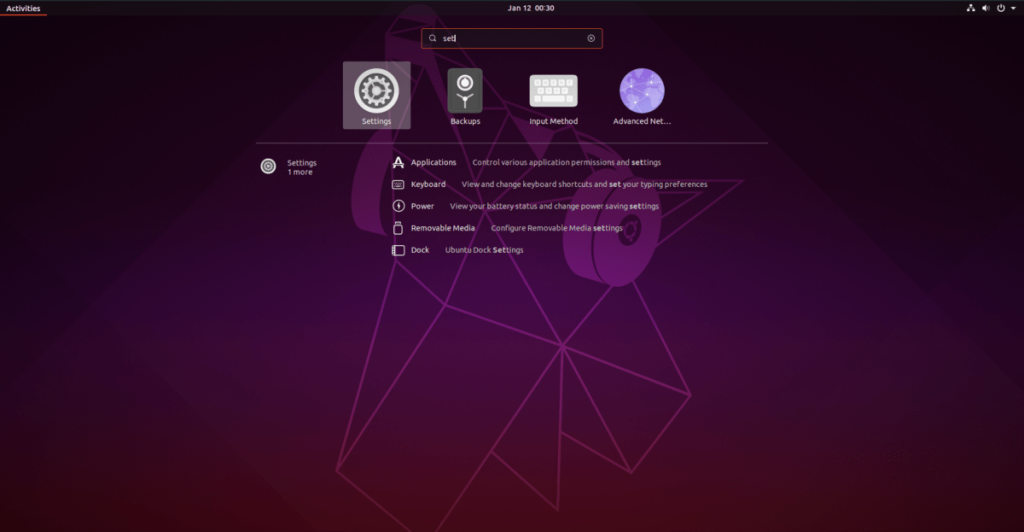
Dentro del área de configuración, mira a la barra lateral de la izquierda. Luego, busque "Bluetooth" en la lista y haga clic en él con el mouse para abrir la configuración de Bluetooth de Ubuntu.
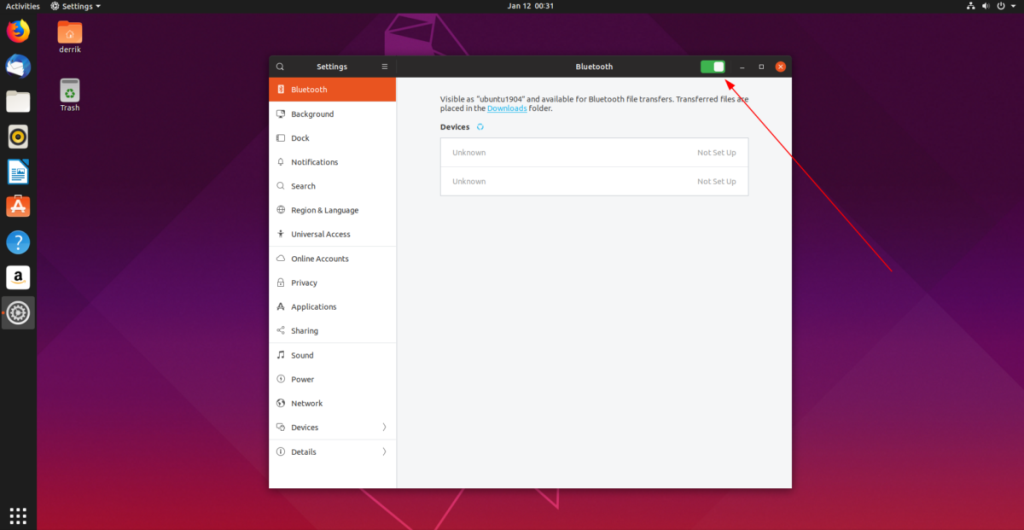
En la configuración de Bluetooth en Ubuntu, busque el control deslizante en la sección superior derecha de la ventana y haga clic en él. Al seleccionar este control deslizante, la radio Bluetooth de su PC con Ubuntu se pondrá en "modo avión", similar a un teléfono inteligente o tableta. No podrá utilizar Bluetooth con el control deslizante desactivado.
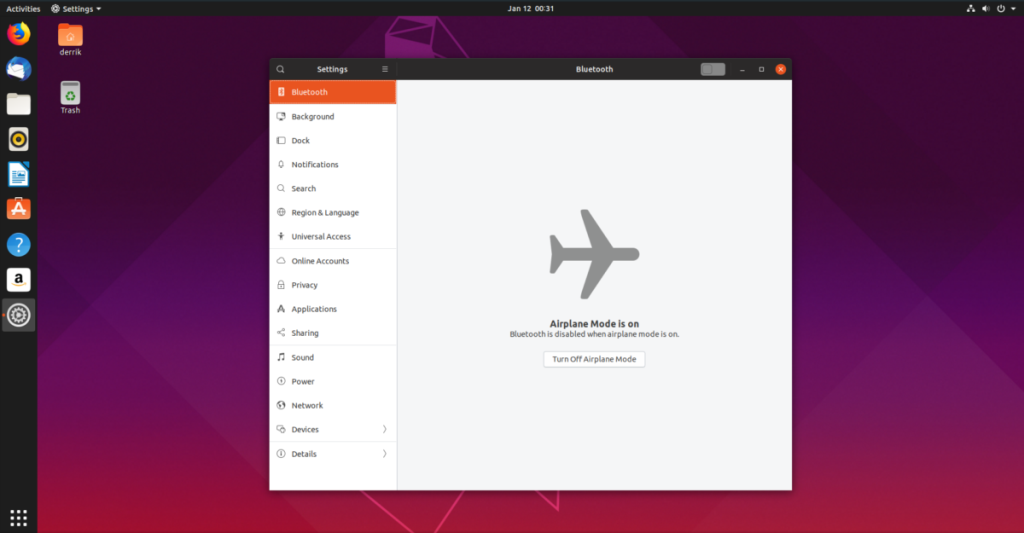
Para volver a activar la conectividad Bluetooth en Ubuntu, haga clic en el control deslizante de nuevo a la posición de encendido.
Sabores de Ubuntu
No todos los usuarios de Ubuntu ejecutan la versión Gnome Shell del sistema operativo. También está Ubuntu Mate, Xubuntu, Kubuntu, y la lista continúa. Aquí se explica cómo deshabilitar el Bluetooth temporalmente en esas distribuciones.
Kubuntu
En KDE Plasma 5 , ubique el ícono de Bluetooth en la bandeja del sistema y haga clic en él con el mouse. Al seleccionarlo, se mostrará el menú de Bluetooth. Desde aquí, desmarque la casilla Bluetooth para deshabilitar Bluetooth temporalmente.
Xubuntu / Ubuntu Mate / Lubuntu
En XFCE4, Mate o Lubuntu, busque el icono de Bluetooth en la bandeja del sistema y haga clic en él con el mouse para revelar las opciones del menú. Luego, busque dentro de las opciones del menú el botón de desactivación para desactivar temporalmente Bluetooth.
Alternativamente, haga doble clic en el icono de Bluetooth para abrir la aplicación de administrador de Bluetooth. A partir de ahí, puede modificar la configuración y apagar la radio Bluetooth.
Método 2: deshabilitar temporalmente a través de CLI
La línea de comandos es una excelente manera de deshabilitar temporalmente Bluetooth en Ubuntu, ya que se puede hacer rápidamente con un solo comando. Para comenzar, abra una ventana de terminal. Puede iniciar una ventana de terminal en Ubuntu presionando Ctrl + Alt + T o Ctrl + Shift + T en el teclado. Luego, una vez que la terminal esté lista para usarse, utilice el comando sudo -s para pasar de su usuario a la cuenta raíz.
sudo -s
Cuando tenga acceso a la cuenta raíz, estará listo para deshabilitar temporalmente Bluetooth a través de la CLI. Con el comando systemctl , apague el servicio Bluetooth con la función de parada .
systemctl detener bluetooth
El comando systemctl stop debería ser suficiente para cerrar el servicio Bluetooth en su PC Ubuntu. Sin embargo, si no sucede nada, puede hacer uso del modificador -f, que lo obliga a apagarse.
systemctl detener bluetooth -f
Alternativamente, reemplace stop con kill , y Bluetooth dejará de funcionar en Ubuntu. Cuando reinicie su PC, tendrá acceso a Bluetooth nuevamente.
Método 3: deshabilitar permanentemente a través de CLI
Bluetooth, como cualquier otro servicio en Ubuntu, se ejecuta con la ayuda de systemd, el sistema init. En el método 3, repasamos cómo usar esta herramienta para detener temporalmente el bluetooth.servicearchivo para que la función Bluetooth de Ubuntu se detenga. Sin embargo, esta no es una solución permanente. Si desea algo que persista durante los reinicios, debe utilizar el comando systemctl disable .
Para deshabilitar permanentemente Bluetooth en su PC con Ubuntu, inicie una ventana de terminal y obtenga acceso a la cuenta raíz usando el comando sudo -s .
sudo -s
Luego, con acceso a la cuenta raíz, use systemctl disable en el bluetooth.servicearchivo para decirle a Ubuntu que ya no quiere que Bluetooth funcione.
systemctl deshabilitar bluetooth.service
Siéntase libre de usar la función de fuerza si se niega a deshabilitar:
systemctl deshabilitar bluetooth.service --force
Una vez que el archivo de servicio se haya desactivado con systemctl disable , reinicie su PC con Ubuntu. Cuando vuelva a iniciar sesión, Bluetooth se apagará.

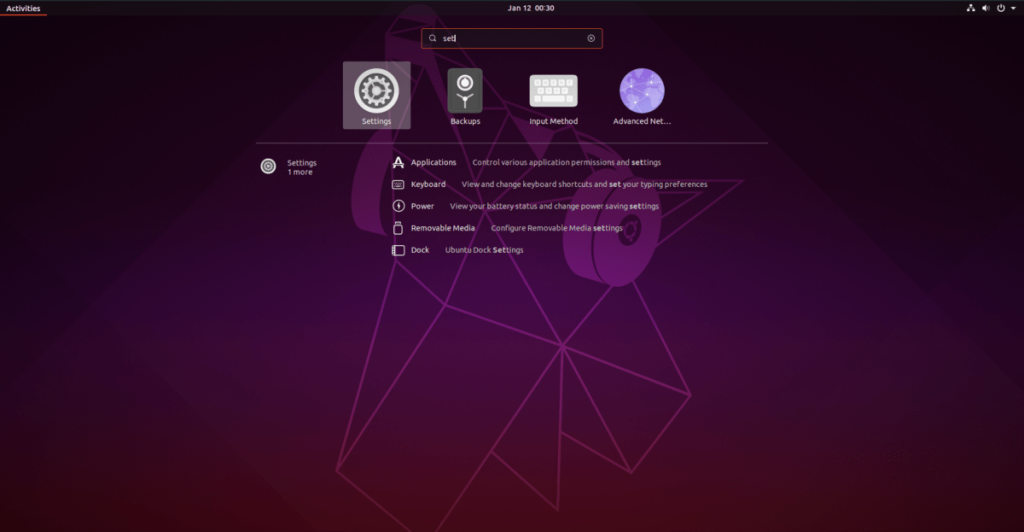
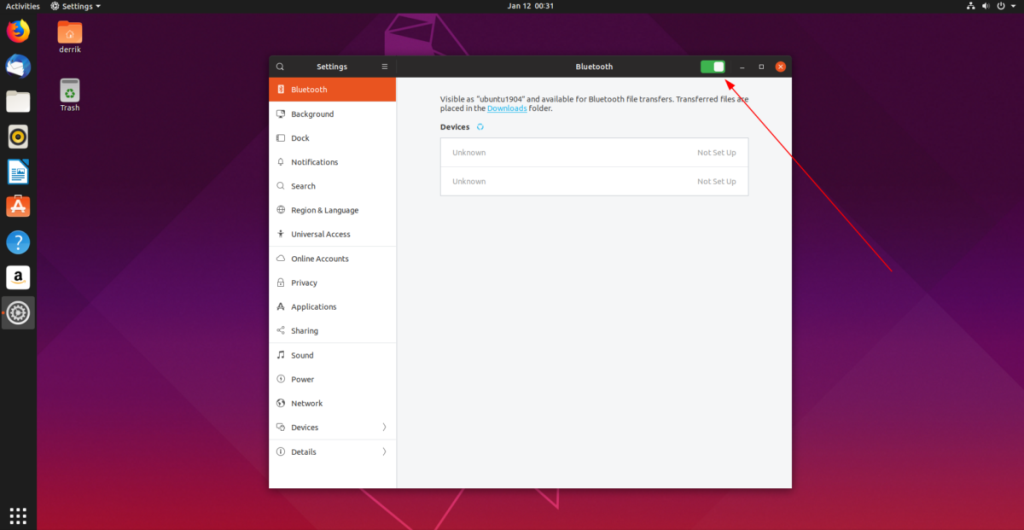
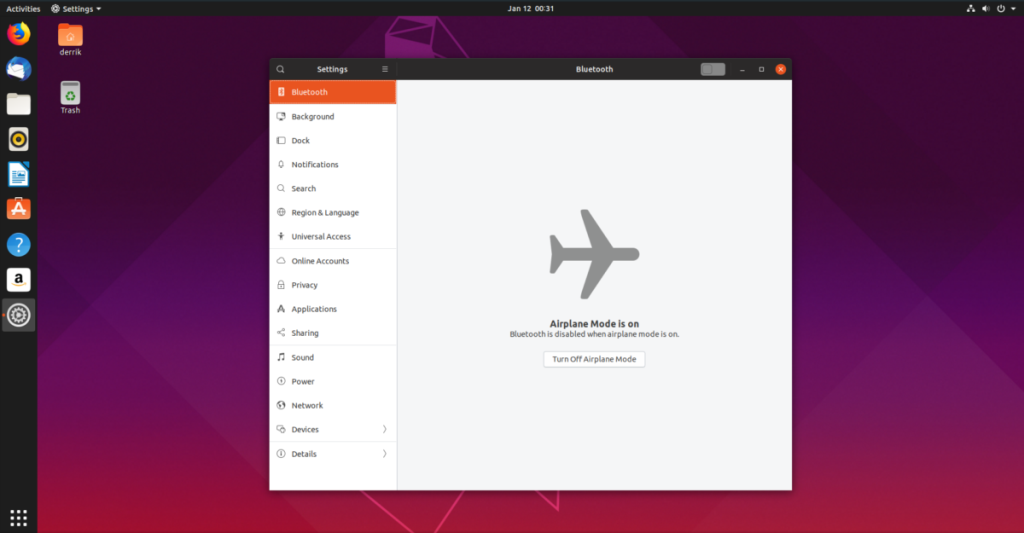




![Cómo recuperar particiones y datos del disco duro perdidos [Guía] Cómo recuperar particiones y datos del disco duro perdidos [Guía]](https://tips.webtech360.com/resources8/r252/image-1895-0829094700141.jpg)



